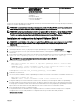Users Guide
Table Of Contents
- Dell EMC OpenManage Essentials version 2.4 Guide d'utilisation
- À propos d'OpenManage Essentials
- Installation d'OpenManage Essentials
- Prérequis pour l'installation et configuration minimale requise
- Modalités d'utilisation des systèmes de gestion de base de données relationnelle
- Rôles de connexion minimum pour Microsoft SQL Server
- Taille recommandée de la base de données
- Téléchargement d'OpenManage Essentials
- Installation d'OpenManage Essentials
- Configuration de la base de données OpenManage Essentials sur une instance distante de SQL Server
- Reciblage de la base de données OpenManage Essentials
- Installation d'OpenManage Essentials sur un contrôleur de domaine
- Installation d'OpenManage Essentials sur un contrôleur de domaine avec une base de données distante
- Installation d'OpenManage Essentials sur un contrôleur de domaine avec une base de données locale
- Ajout d'utilisateurs aux groupes d'utilisateurs OpenManage Essentials
- Activation du mode Authentification SQL Server et Windows dans SQL Server
- Vérification de l'état TCP ou IP de SQL Server
- Installation de SupportAssist Enterprise
- Installation de Repository Manager
- Installation du Gestionnaire de licences
- Mise à niveau d’OpenManage Essentials
- Désinstallation d'OpenManage Essentials
- Migration depuis IT Assistant vers OpenManage Essentials
- Mise en route d'OpenManage Essentials
- Lancement d'OpenManage Essentials
- Configuration d'OpenManage Essentials
- Configuration de l'Assistant Détection
- Configuration des paramètres de découverte
- Utilisation du portail d'accueil OpenManage Essentials
- Bannière d'en-tête OpenManage Essentials
- Personnalisation des portails
- Affichage de rapports et graphiques supplémentaires
- Enregistrement et chargement de la disposition du portail
- Mise à jour des données du portail
- Masquage des graphiques et des rapports - Composants
- Réorganisation ou redimensionnement des graphiques et des rapports – Composants
- Filtrage des données
- Utilisation de la barre de recherche
- Vue carte—Portail d'accueil
- Affichage des informations sur l'utilisateur
- Connexion avec un autre nom d'utilisateur
- Utilisation de l'icône de notification Mise à jour disponible
- Utilisation de l'icône de notification de tableau d'affichage de garantie
- Portail d'accueil OpenManage Essentials - Référence
- Détection et inventaire des périphériques
- Matrice de périphériques, de protocoles et de fonctionnalités pris en charge - SNMP, WMI et Ws-Man
- Matrice de périphériques, de protocoles et de fonctionnalités pris en charge-IPMI, interface de ligne de commande (CLI) et SSH
- Périphériques de stockage, protocoles et matrice de fonctionnalités pris en charge
- Installation et configuration du logiciel VMware ESXi 5
- Légende et définitions
- Utilisation du portail de découverte et d'inventaire
- Matrice de prise en charge de protocoles de détection
- Matrice de prise en charge des protocoles de mise à jour du système
- Périphériques n'indiquant pas le numéro de service
- Création d'une tâche de détection et d'inventaire
- Détection d'un châssis et de ses composants à l'aide de l'Assistant guidé
- Exclusion de plages
- Affichage des plages de détection et d'inventaire configurées
- Planification de la détection
- Planification de l'inventaire
- Configuration de la fréquence d'obtention de l'état
- Notifications contextuelles de tâche
- Découverte et inventaire - Référence
- Options de la page Portail de découverte et d'inventaire
- Portail Découverte et inventaire
- Affichage du Résumé des périphériques
- Ajouter une plage de découverte
- Configuration de la découverte
- Filtrage des types de périphériques
- Configuration du protocole ICMP
- Configuration de SNMP
- Configuration de WMI
- Configuration du stockage
- Configuration du protocole WS-Man
- Configuration de SSH
- Configuration du protocole IPMI
- Action de plage de découverte
- Résumé
- Ajouter une plage à exclure
- Planification de la découverte
- Planification de l'inventaire
- Planification de la condition
- Plages de découverte
- Plages à exclure
- Gestion des périphériques
- Affichage des périphériques
- Affichage de l'inventaire des périphériques
- Affichage du résumé des alertes
- Affichage des périphériques non conformes associés à une ligne de base de catalogue
- Affichage des périphériques non conformes associés à une ligne de base de configuration
- Affichage des fichiers journaux des événements système
- Recherche de périphériques
- Création d'un nouveau groupe
- Ajouter des périphériques à un nouveau groupe
- Ajouter des périphériques à un groupe existant
- Masquer un groupe
- Supprimer un groupe
- Association d'une ligne de base de catalogue à des groupes de périphériques personnalisés
- Connexion directe
- Création d'une URL personnalisée
- Configuration des notifications de garantie par e-mail
- Configuration des notifications de tableau d'affichage de garantie
- Configuration des notifications contextuelles de garantie
- Configuration des paramètres de mise à jour de la garantie
- Utilisation de la vue Carte
- Fournisseurs de cartes
- Configuration des paramètres de carte
- Navigation générale et zooms
- Vue d'accueil
- Info-bulle
- Sélectionner un périphérique sur la Vue Carte
- Intégrité et condition de la connexion
- Plusieurs périphériques au même emplacement
- Définition d'une vue d'accueil
- Affichage de tous les emplacements de la carte
- Ajout d'un périphérique à la carte
- Déplacement de l'emplacement d'un périphérique avec l'option Modifier les détails de l'emplacement
- Importation de périphériques sous licence
- Utilisation de la barre de recherche de Vue Carte
- Suppression de tous les emplacements de la carte
- Modification d'un emplacement de la carte
- Suppression d'un emplacement de la carte
- Exportation de tous les emplacements de périphérique
- Vue du châssis PowerEdge FX
- Prise en charge des traîneaux de châssis PowerEdge FX
- Gestion de la configuration du protocole VLAN
- Support pour l'appliance Dell NAS
- Prise en charge de périphériques OEM
- Périphériques — Référence
- Affichage de l'inventaire
- Affichage des journaux de matériel
- Configuration du protocole VLAN
- Tâche de configuration du protocole VLAN
- Résultats de la tâche
- Filtres d'alertes
- Affichage des systèmes non conformes : périphériques
- Recherche de périphériques
- Création d'un groupe de périphériques
- Interface de Vue Carte-Onglet Périphériques
- Déploiement et redéploiement
- Licence Server Configuration Management
- Exigences de périphériques pour les tâches de déploiement et de conformité
- Mise en route - Déploiement de la configuration de périphérique
- Présentation du déploiement de serveurs sans système d'exploitation
- Affichage du portail de déploiement
- Configuration du partage de fichiers de déploiement
- Ajout de périphériques au groupe des périphériques recyclés et sans système d'exploitation
- Création d'un modèle de déploiement de périphérique
- Gestion des modèles de déploiement de périphérique
- Déploiement d'un modèle de déploiement de périphérique – Déploiement sans système d'exploitation
- Création d'un modèle de déploiement de châssis à partir d'un châssis
- Gestion des modèles de déploiement de châssis
- Déploiement d'un modèle d'infrastructure de châssis
- Déploiement d'un modèle de configuration d'IOA
- Déploiement à partir d'une image ISO du réseau
- Suppression de périphériques du groupe des périphériques recyclés et sans système d'exploitation
- Déploiement automatique des configurations de périphérique
- Configuration des paramètres de déploiement automatique
- Configuration du déploiement automatique des configurations de périphérique - Déploiement sans système d'exploitation
- Gestion des références de déploiement automatique
- Ajout d’une plage de découverte pour le déploiement automatique
- Suppression de périphériques d’une tâche de déploiement automatique
- Importation d'attributs propres au périphérique
- Configuration requise pour le fichier d'importation
- Exportation d'attributs propres au périphérique
- Affichage des tâches de déploiement
- Gestion des identités d'E/S virtuelles d'un serveur—Déploiement sans état
- Présentation du déploiement sans état
- Pools d'E/S virtuelles
- Pools de calcul
- Créer un pool de calcul
- Déploiement d'un modèle de configuration de périphériques - Déploiement sans état
- Verrouillage automatique d’un pool de calcul
- Déverrouillage d'un pool de calcul
- Modification des définitions d’un pool de calcul
- Affichage des définitions d’un pool de calcul
- Suppression d'un serveur d'un pool de calcul.
- Renommer un pool de calcul
- Suppression d'un pool de calcul
- Remplacement d'un serveur
- Revendication des identités d'E/S virtuelles déployées auprès d'un serveur
- Revendication d'identités d'E/S virtuelles attribuées
- Configuration du déploiement automatique des configurations de périphérique - Déploiement sans état
- Affichage du profil —Derniers attributs déployés
- Limitations connues du déploiement sans état
- Complément d'information
- Déploiement – Référence
- Icônes et Descriptions
- Périphériques recyclés et sans système d'exploitation
- Déploiement automatique
- Tâches
- Historique d'exécution des tâches
- Détails sur le modèle de configuration de périphérique
- Attributs du VLAN IOA
- Assistant Configuration de périphérique
- Assistant Création de modèle
- Assistant Création d'un pool d'E/S virtuelles
- Pools d'E/S virtuelles
- Résumé du pool d'E/S virtuelles
- Assistant Création d'un pool de calcul
- Résumé du pool de calcul
- Informations sur le pool de calcul
- Détails du serveur
- Assistant Déployer un modèle
- Assistant Configuration du déploiement automatique
- Gérer les références de déploiement automatique
- Assistant Remplacement de serveur
- Assistant Revendication d'identités
- Gestion des lignes de base de configuration de serveur
- Affichage du portail de conformité des périphériques
- Mise en route – Conformité de la configuration de périphérique
- Présentation de la conformité de la configuration des périphériques
- Configuration des références et de la planification d'inventaire des configurations de périphérique
- Affichage de l'inventaire de configuration des périphériques
- Création d'une ligne de base en matière de conformité de périphérique pour les serveurs et les châssis
- Association de périphériques cibles à une ligne de base
- Affichage du statut de conformité des périphériques
- Correction des périphériques non conformes
- Affichage des tâches de conformité
- Affichage des profils de sauvegarde de serveur
- Remplacement d'un serveur à partir du profil de sauvegarde
- Configuration – Référence
- Affichage des rapports d'inventaire
- Rapports — Référence
- Rapports d'inventaire de serveur
- Agent et résumé d'alertes
- État d'intégrité de l'agent
- Présentation du serveur
- Informations sur les unités remplaçables sur site
- Informations sur le disque dur
- Performances minimale/maximale d'iDRAC
- Performances maximales ou moyennes d'iDRAC
- Memory Information (Informations mémoire)
- Informations sur le boîtier modulaire
- Informations NIC
- Informations sur le périphérique PCI
- Processor Information (Informations sur le processeur)
- Informations sur le contrôleur de stockage
- Informations sur les disques virtuels
- Rapports de configuration du serveur
- Rapports sur la garantie et la licence
- Rapports de virtualisation
- Rapports sur les inventaires
- Rapports d'inventaire de serveur
- Affichage des rapports de garantie
- Gestion des alertes
- Affichage des alertes et des catégories d'alerte
- Affichage des actions d'alerte précédemment configurées
- Gestion des alertes
- Configuration d'actions d'alerte
- Travailler avec des exemples de cas d'utilisation d'action d'alerte
- Configuration des paramètres des journaux d'alerte
- Changement du nom des catégories d'alerte et des sources d'alerte
- Notifications contextuelles d'alerte
- Gestion des fichiers MIB
- Gestion des interruptions
- Alertes — Référence
- Journaux d'alertes
- Paramètres du journal d'alertes
- Filtres d'affichage d'alertes
- Actions d'alerte
- Nom et description
- Association de gravité
- Configuration du lancement d'application
- Configuration d'e-mail
- Transfert d'interruption
- configuration du V3 du SNMP
- Assistant de configuration de SNMP V3
- Association de catégories et de sources
- Association de périphériques
- Plage de dates et heures
- Action d'alerte : corrélation des alertes en double
- Résumé : Détails d'action d'alerte
- Catégories d'alertes
- Source d'alerte
- Gérer MIB
- Gérer les interruptions
- Mise à jour du BIOS du serveur, du micrologiciel, des pilotes et des applications
- Affichage de la page de mise à jour du système
- Comprendre le micrologiciel BIOS et les sources de pilotes
- Choix de la source de mises à jour appropriée
- Sélection d'une source de mise à jour du catalogue
- Affichage des résultats de comparaison
- Scénarios de cas d'utilisation de mise à jour de système
- Application de mises à jour du système à l'aide de l'onglet Systèmes non conformes.
- Application des mises à jour système à l'aide de l'Assistant Tâche de mise à jour système
- Mise à jour du micrologiciel, du BIOS et des pilotes sans OMSA
- Afficher un catalogue par défaut
- Scénarios de cas d'utilisation de problèmes et de Résolutions
- Configuration des paramètres de purge automatique des fichiers téléchargés
- Création d'une ligne de base de catalogue
- Mise à jour du système - Référence
- Gestion des tâches à distance
- Gestion des tâches de ligne de commande
- Gestion des options d'alimentation du serveur
- Déploiement de Server Administrator
- Déploiement de l'iDRAC Service Module
- Collecte de l'inventaire des micrologiciels et des pilotes
- Mise à jour du composant collecteur d'inventaire
- Utilisation des cas d'utilisation d'exemples de tâches distantes
- Matrice des capacités de périphérique
- Tâches à distance — Référence
- Gestion des paramètres de sécurité
- Dépannage
- Outil de dépannage d'OpenManage Essentials
- Procédures de dépannage
- Dépannage de l'inventaire
- Dépannage de la découverte de périphériques
- Dépannage de la réception de déroutements SNMP
- Dépannage de la découverte des serveurs basés sur Windows Server 2008
- Dépannage des interruptions SNMP pour ESX ou ESXi Versions 3.5, 4.x, ou 5.0
- Dépannage des problèmes dans Microsoft Internet Explorer
- Dépannage de Vue Carte
- Questions fréquemment posées
- Gestion des permissions de groupe de périphériques
- Paramètres d'OpenManage Mobile
- Activation ou désactivation des notifications d'alerte pour OpenManage Mobile
- Activation ou désactivation des abonnés à OpenManage Mobile
- Suppression d'un abonné OpenManage Mobile
- Affichage de l'état du service de notification d'alerte
- Affichage des informations relatives aux abonnées à OpenManage Mobile
- Dépannage OpenManage Mobile
- Paramètres — Référence
- Journaux — Référence
- Dell Solutions
- Cliquez avec le bouton droit sur Actions
- Affichage de la planification
- État du périphérique
- Association d'une ligne de base de catalogue
- Résumé de la plage de découverte
- Affichage des filtres
- Alertes
- Tâches à distance
- URL personnalisée
- Tâches de mise à jour du système
- Onglet Attributs
- Modèles
- Pools de calcul
- Pools d'E/S virtuelles
- Conformité par modèle
- Conformité de périphérique
- Didacticiels
- Utiliser l'interface de ligne de commande OpenManage Essentials
- Lancement de l'interface de commande de ligne OpenManage Essentials
- Créer un fichier d'entrée de profil de découverte
- Spécifier des IP, des plages ou des noms d'hôtes à l'aide de fichiers XML ou CSV
- Spécification de fichiers d'entrée dans PowerShell
- Commandes de ligne d'interface de commande
- Créer une plage de découverte
- Supprimer une plage de découverte
- Créer un groupe de plages de découverte
- Suppression d'un groupe de plages de découverte
- Modifier une plage de découverte
- Modifier un groupe de plages de découverte
- Activer une plage de découverte ou un groupe de plages de découverte
- Désactiver une plage de découverte ou un groupe de plages de découverte
- Créer une plage à exclure de la découverte
- Supprimer une plage à exclure d'une découverte
- Exécution de tâches de découverte, d'inventaire et d'obtention de condition
- Suppression d'un périphérique
- Récupérer l'état de progression de l'exécution d'une plage de découverte
- Arrêter une plage ou un groupe de plages de découverte
- Création d'un groupe de périphériques
- Ajouter des périphériques à un groupe personnalisé
- Supprimer un groupe

b. Sélectionnez Générer une nouvelle demande de signature de certicat (RSC) et cliquez sur Suivant.
La page Générer une demande de signature de certicat (CSR) s'ache.
c. Le cas échéant, saisissez les informations appropriées dans les champs obligatoires. Assurez-vous que le champ Nom
commun correspond parfaitement au nom d'hôte utilisé pour accéder à la console Web du périphérique, puis cliquez sur
Générer.
d. À l'invite, enregistrez le chier request.csr.
3. Ouvrez le serveur Web Services de certicat Microsoft Active Directory - CA racine : http://signingserver/certsrv.
4. Sous Sélectionner une tâche, cliquez sur Demander un certicat.
La page Demander un certicat s'ache.
5. Cliquez sur Demande de certicat avancée.
La page Demande de certicat avancée s'ache.
6. Cliquez sur Soumettre une demande de certicat à l'aide d'un chier PKCS #10 ou CMC codé en base 64, ou soumettre
une demande de renouvellement à l'aide d'un chier PKCS #7 codé en base 64.
7. À l'aide d'un éditeur de texte, ouvrez le chier (.csr ou .txt) de demande de signature de certicat que vous avez enregistré au
cours de l'étape 2d.
8. Copiez le contenu du chier de demande de signature de certicat et collez-le dans le champ Demande enregistrée.
9. Dans la liste Modèle de certicat, sélectionnez Serveur Web, puis cliquez sur Soumettre >.
La page Certicat émis s'ache.
10. Cliquez sur Encodé en base 64, puis cliquez sur Télécharger le certicat.
11. À l'invite, enregistrez le chier certnew.cer.
12. Ouvrez la console Web du périphérique cible (iDRAC ou CMC).
13. Cliquez sur Réseau, puis sur SSL.
La page Menu principal SSL s'ache.
14. Sélectionnez Téléverser le certicat de serveur d'après la RSC générée et cliquez sur Suivant.
La page Téléversement du certicat s'ache.
15. Cliquez sur Parcourir, sélectionnez le chier certnew.cer que vous avez enregistré au cours de l'étape 11, puis cliquez sur
Appliquer.
16. Installez le certicat signé RootCA (newcert.cer) en tant qu'Autorités de certication racine de conance sur le serveur de
gestion OpenManage Essentials :
REMARQUE : Vériez que le chier de certicat que vous souhaitez installer est bien un chier de certicat codé en
base 64 émis par une autorité de certication racine.
a. Eectuez un clic droit sur le chier certnew.cer, puis cliquez sur Installer le certicat.
L'Assistant Importation de certicat s'ache.
b. Cliquez sur Suivant.
c. Sélectionnez Placer tous les certicats dans le magasin suivant et cliquez sur Parcourir.
La boîte de dialogue Sélectionner un magasin de certicats s'ache.
d. Sélectionnez Autorités de certication racine de conance et cliquez sur OK.
e. Cliquez sur Suivant.
f. Cliquez sur Finish (terminer).
La boîte de dialogue Avertissement de sécurité s'ache.
g. Cliquez sur Oui.
17. Fermez le navigateur Web et ouvrez la console Web du périphérique cible (iDRAC ou CMC) dans une nouvelle fenêtre de
navigateur.
18. Détectez et eectuez l'inventaire de la ou des cibles WS-Man dans OpenManage Essentials, à l'aide du chier de certicat signé
RootCA
newcert.cer.
Détection d'un châssis et de ses composants à l'aide de l'Assistant
guidé
Lors de la détection d'un châssis à l'aide du ltre par type de périphérique Découverte de châssis (CMC) : tous les composants au
sein de l'Assistant guidé, OpenManage Essentials détecte automatiquement les composants du châssis (serveurs lames et
67